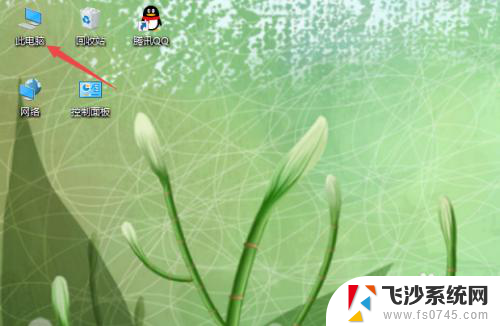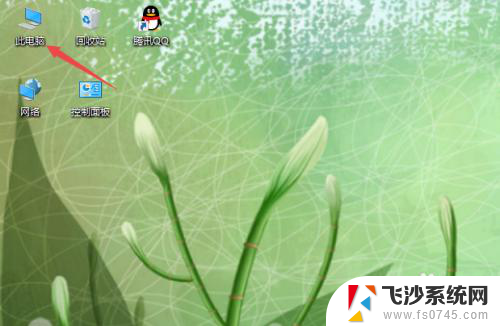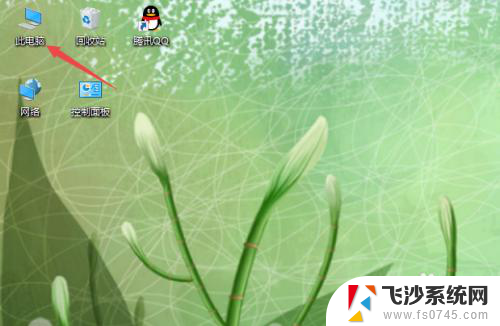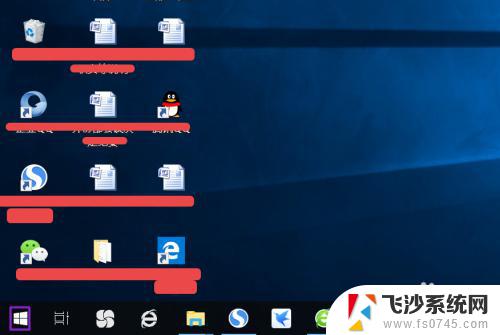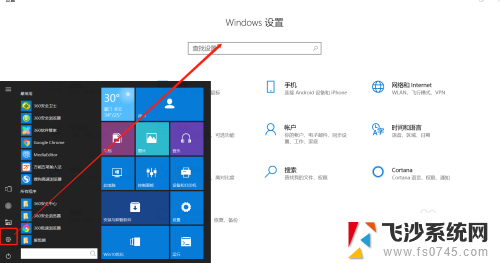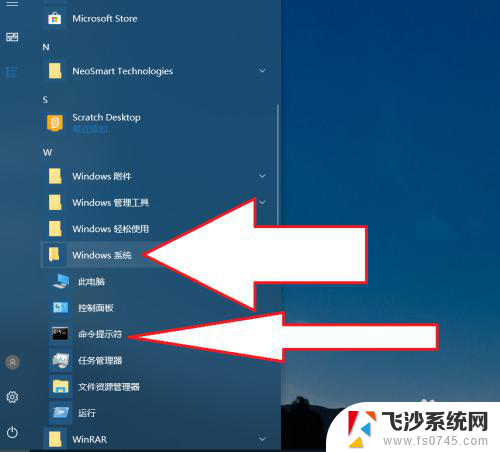u盘插电脑有声音但是不显示 U盘插入电脑有声音但无显示怎么办
更新时间:2024-04-27 10:09:31作者:xtliu
当我们将U盘插入电脑时,通常会听到它发出的连接声音,但有时却发现电脑并没有显示U盘的内容,这种情况可能是由于U盘本身出现了故障,也有可能是电脑的USB接口出现了问题。要解决这个问题,我们可以先尝试将U盘插入其他电脑或者其他USB接口进行测试,看是否能够正常显示内容。如果问题依然存在,可能需要考虑更换U盘或者修复电脑的USB接口。
具体步骤:
1.先打开电脑,插入U盘。之后右击此电脑;
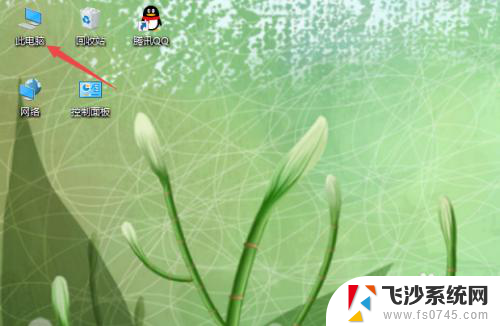
2.然后点击管理;
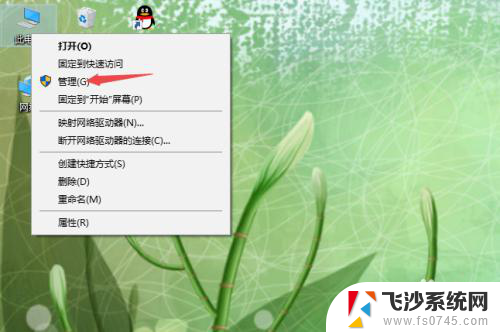
3.之后点击设备管理器;
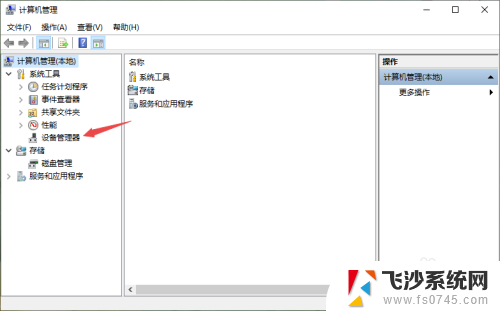
4.然后点开通用串行总线控制器;

5.之后找到被禁用的USB接口,然后右击该接口;
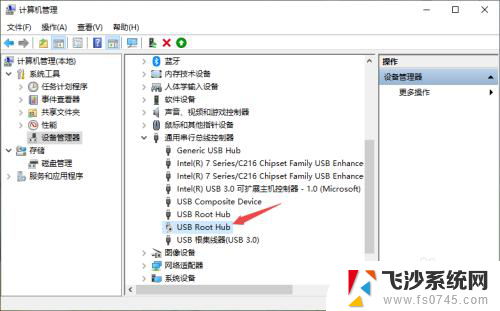
6.之后点击启用设备;
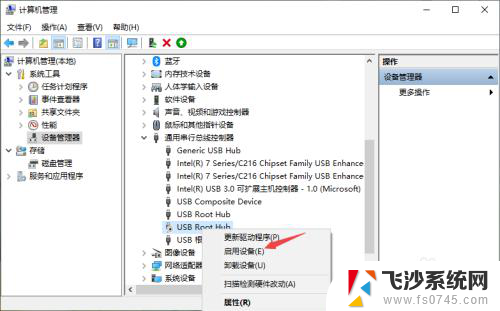
7.启用后效果如图所示,这样我们的U盘就会显示出来了。
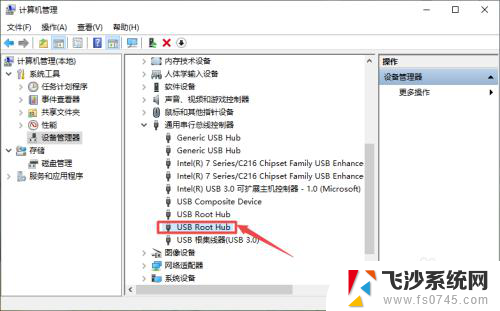
以上就是u盘插电脑有声音但是不显示的全部内容,还有不懂得用户就可以根据小编的方法来操作吧,希望能够帮助到大家。